Koofr cloud sync é uma nuvem baseada na Europasistema de armazenamento semelhante ao Google Drive, Dropbox, Onedrive e outros serviços populares de sincronização. Oferece uma variedade de planos diferentes (premium e uma opção gratuita com 2 GB de espaço).
O serviço de nuvem é utilizável em uma infinidade de sistemas operacionais diferentes. Especificamente, ele suporta Microsoft Windows, iOS, Android, Linux e Mac.
Neste guia, focaremos no aplicativo Linux que eles têm disponível. Vamos ver como instalá-lo, configurá-lo e muito mais! Vamos começar!
Nota: Para usar o Koofr no Linux, você deve criar uma conta. Para criar uma conta, acesse o site oficial e insira seus dados para começar. Como alternativa, use o botão "Criar uma conta com o Google".
Instale o aplicativo de sincronização em nuvem Koofr
O Koofr tem um cliente de sincronização bastante decente, no entanto,o aplicativo nativo do Linux não é compactado para cada distribuição convencional. Você não poderá encontrar um pacote DEB para download, um pacote RPM ou mesmo uma AppImage. Em vez disso, se você quiser usar o aplicativo de sincronização em nuvem no seu PC Linux, baixe o arquivo de instalação do TarGZ, extraia-o e instale o código (assim como as bibliotecas necessárias para executar corretamente) para usá-lo.
Nesta seção do artigo, nós iremossobre (em detalhes) como você pode colocar o aplicativo de sincronização em nuvem Koofr em funcionamento no Linux. Para começar, acesse o site oficial da Koofr. Em seguida, role até o final da página até ver "Produto". Em "Produto", clique no link "Aplicativos de desktop".
Depois de selecionar o botão "Aplicativos para desktop", você verá outro botão que diz "Download gratuito (Linux)". Clique nele para obter o instalador do Koofr para Linux.
Quando o download estiver concluído, abra uma janela do terminal e execute o CD comando para mover a sessão do diretório inicial (~ /) para a pasta ~ / Downloads.
cd ~/Downloads
Na pasta ~ / Downloads, use o alcatrão comando e extraia o arquivo Koofr TarGZ no seu PC Linux.
tar -xzvf koofr-*-linux-x86_64.tar.gz
Quando o alcatrão comando terminar, você verá uma nova pasta em~ / Downloads com o rótulo "koofr". Nesta pasta, todos os arquivos de instalação e código residem no entanto, o código é pré-compilado, então você só precisa executar o script "Install.sh" para obter acesso ao aplicativo de sincronização.
No terminal, use CD e vá para a pasta de código.
cd koofr
Instale o aplicativo de sincronização da área de trabalho Koofr no seu PC Linux com o comando abaixo.
sh installer.sh
Ou, se o comando acima falhar, tente:
./installer.sh
Problemas ao instalar o programa
O Koofr é muito fácil de executar na maioria dos Linuxdistribuições. No entanto, se você tiver problemas, provavelmente não possui as dependências do GTK2 necessárias. Para instalá-lo, visite o Pkgs.org, procure sua distribuição e configure o pacote "GTK2".
Configurar a sincronização na nuvem Koofr
Agora que o aplicativo de sincronização da área de trabalho estáinstalado no seu PC Linux, é hora de configurá-lo para que seus dados possam ser sincronizados. Comece acessando o menu do aplicativo, clique na seção "Internet" (ou em um item de menu semelhante) e procure por "Koofr".
Clique no ícone e a interface da interface do usuário deve iniciar instantaneamente. Se não abrir, inicie um terminal e execute os seguintes comandos para fazê-lo funcionar.
AVISO: NÃO EXECUTE COMO RAIZ!
cd ~/.koofr-dist/ ./storagesync
Com o aplicativo em execução, clique no ícone "chave". Isso levará você à página de login. Na página de entrada, insira os detalhes do usuário e permita que o aplicativo Koofr faça o login. Depois, quando você estiver conectado, seus arquivos deverão começar a ser sincronizados instantaneamente através do serviço.
Adicione novos arquivos ao Koofr
Precisa adicionar novos arquivos e pastas à sua conta do Koofr? No aplicativo, procure o ícone "Pasta Koofr" e selecione-o com o mouse.
Depois de selecionar o ícone "Pasta Koofr", procure o botão "Abrir pasta Koofr" e clique nele. Selecionar este botão iniciará automaticamente a pasta Koofr (localizada em ~ / Koofr) no gerenciador de arquivos padrão do Linux.
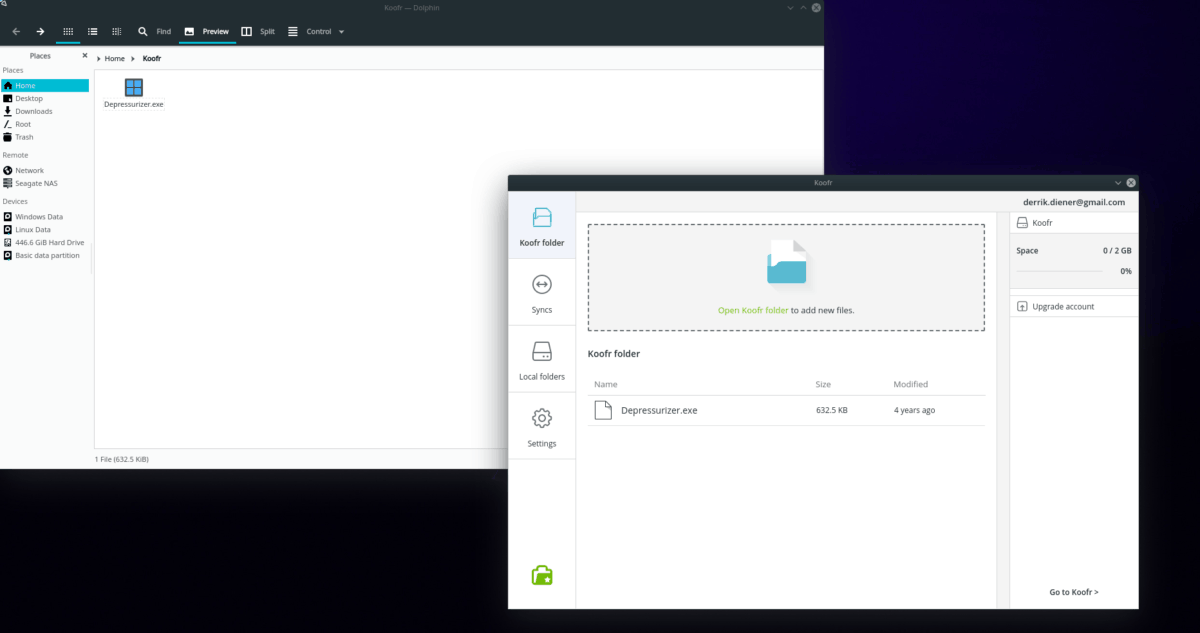
No gerenciador de arquivos, arraste todos os arquivos ou pastas para esse diretório e o aplicativo de sincronização deverá sincronizá-lo instantaneamente.
Adicionar novos arquivos via terminal
Deseja adicionar arquivos e pastas com o terminal Linux? Experimente os seguintes exemplos de comando.
Único arquivo
Use o CD comando para mover para o local do arquivo no seu computador Linux.
cd / local / do / arquivo
Quando estiver no local adequado, use o cp comando e copie-o para a pasta Koofr.
cp file ~/Koofr
Diretório inteiro
Deseja copiar uma pasta inteira para sua conta Koofr com o terminal? Use o cp comando e use a opção “r” para copiar a pasta, juntamente com tudo o que estiver dentro recursivamente.
cp -r /location/of/folder ~/Koofr</p>














Comentários